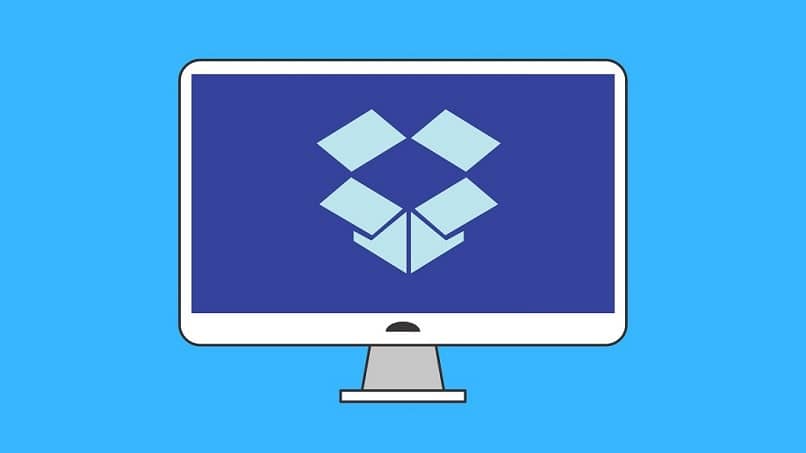
Por incrível que pareça, há uma maneira de monitorar um PC com Dropbox, o aplicativo de armazenamento em nuvem que compete com outros no mercado.
Ao falar deste programa ou plataforma, nunca deixa de nos surpreender com a versatilidade de utilização e todas as utilidades de que dispõe.
Uma vez que também, usando isso, podemos ficar de olho no computador enquanto você não estiver em casa remotamente de outro dispositivo.
O aplicativo Dropbox é mais conhecido por permitir que o usuário carregue e compartilhe arquivos pública e privada, uma vez que você pode tornar seus arquivos privados ou secretos.
Obtenha o aplicativo Dropbox para desktop
Para poder monitorar um PC com o Dropbox, a primeira coisa é comprar ou baixar a versão desktop deste gerenciador de armazenamento. Para fazer isso, você deve digitar o barra de pesquisa do google o nome do programa que nos dará seu endereço.
Ao entrar, nos mostrará uma seção em azul com a mensagem de boas-vindas e à direita um segmento com campos a preencher. Dentro do último mencionado, aparecerá um link no topo com a palavra “Download” que deve ser pressionado para continuar.
Isso fará com que a página analise o características do equipamentobem como o sistema operacional que você usa. Assim, os links de download aparecerão de acordo com os bits. Em seguida, escolhe-se a opção que se qualifica com a versão Windows e assim proceder-se-á ao download do arquivo do programa.
Depois, basta instalar o programa usando as configurações de “Administrador”E aguardar que o processo seja concluído.
Finalmente, quando terminar, um ícone será aberto no organizador do aplicativo (seta na barra de tarefas) de onde o Dropbox será aberto e fará o login.
Muitos usuários não sabem disso, mas também é possível gerenciar, abrir e usar duas contas Dropbox no mesmo computador.
Baixe e configure AutoScreenCap para tirar capturas de tela automáticas
Agora, como próximo passo para monitorar um PC com o Dropbox, temos que conseguir um programa que leva o nome “AutoScreenCap”.
Por meio dele, você pode fazer capturas de tela automáticas do computador sem precisar pressionar o botão “Impressão”Do teclado.
Como isso me ajudará a ficar de olho no meu computador? É simples, existe uma forma de configurar o Dropbox para armazenar qualquer captura que for feita.
Ou seja, toda vez que você tirar uma “Impressão”Tela, esta imagem será automaticamente armazenada no programa.
Infelizmente, o Dropbox não faz capturas automáticas, o máximo que pode fazer é salvá-las, então você vai precisar do AutoScreenCap.
Que pode ser encontrado no navegador, digitando seu nome no Google e dando “Entrar“Procurar.
Atualmente, a página mais confiável para baixar o programa está em “Forja fonte”, Possui um catálogo de softwares muito variado.
Assim, o botão verde que diz “Download”E quando concluído, é descompactado e instalado no PC.
Depois de instalado, o programa inicia e prossegue para configurá-lo. Com essas configurações, você pode determinar o tempo entre as capturas e a qualidade da imagem.
Apenas os parâmetros mais adequados são escolhidos. Além disso, a pasta de salvamento pode ser diferenciada. Se preferir, você pode usar o Dropbox diretamente.
Inicie o processo para monitorar um PC com o Dropbox
Por fim, resta apenas configurar o Dropbox para que a vigilância seja estabelecida. Isto quer dizer que o AutoScreenCap já está definido.

Existem duas formas de o conseguir, a primeira é a mencionada recentemente, coloque como local para guardar as capturas, uma das Pastas do Dropbox.
Isso garantirá que, toda vez que um for armazenado, ele seja sincronizado com as informações do programa e possa ser visualizado em qualquer dispositivo vinculado.
A segunda é fazer com que o Dropbox proteja as capturas, isso é feito acessando a partir do ícone do perfil na aba do programa.
Aqui, você deve selecionar as iniciais do usuário, que mostrará uma seção onde você deve escolher “preferências“E então em”importar”.
É nesta seção que você deve encontrar uma caixa que terá uma declaração que diz “Salve capturas de tela no seu Dropbox”Para completar o processo.
Se além de ter Dropbox você também usa aplicativos como Google Drive ou OneDrive, você pode migrar ou copiar arquivos entre as três plataformas.